- कंसोल कमांड में किसी भी प्रकार का कोड जोड़ने का प्रयास करने से पहले सुनिश्चित करें कि आपके ब्राउज़र पर उचित सेटिंग्स लागू हैं।
- क्रोम जावास्क्रिप्ट काम नहीं कर रही समस्या को ठीक करने का सबसे आसान तरीका ब्राउज़र सेटिंग्स से जावास्क्रिप्ट को सक्षम करना है।
- अधिकांश आधुनिक ब्राउज़र जावास्क्रिप्ट की सुविधा देते हैं, इस प्रकार यदि आप किसी नए युग के ब्राउज़र के साथ काम कर रहे हैं, तो समाधान अभी भी काम कर सकते हैं।
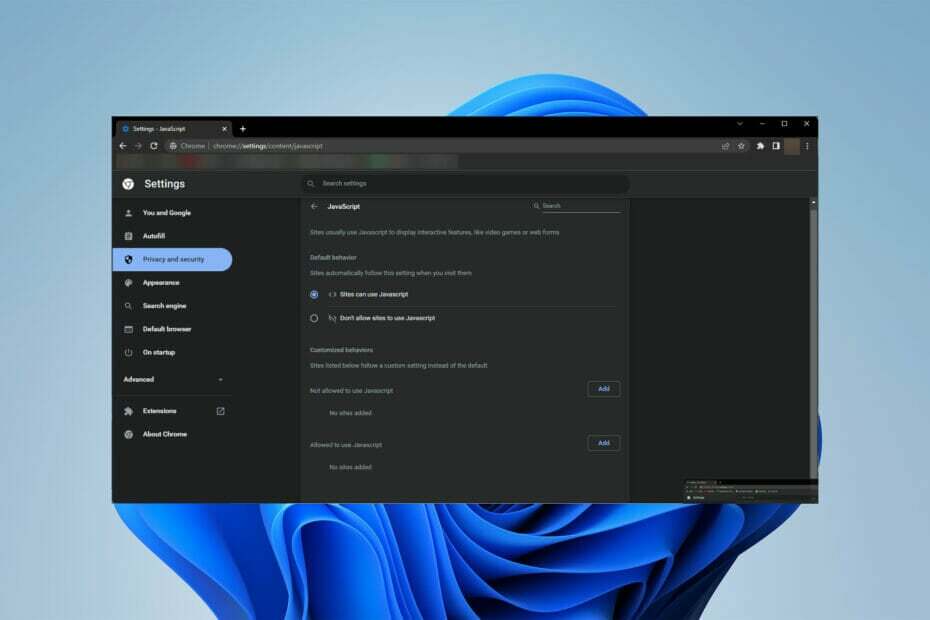
- आसान माइग्रेशन: बाहर निकलने वाले डेटा, जैसे बुकमार्क, पासवर्ड आदि को स्थानांतरित करने के लिए ओपेरा सहायक का उपयोग करें।
- संसाधन उपयोग को ऑप्टिमाइज़ करें: आपकी RAM मेमोरी का उपयोग Chrome की तुलना में अधिक कुशलता से किया जाता है
- बढ़ी हुई गोपनीयता: मुफ्त और असीमित वीपीएन एकीकृत
- कोई विज्ञापन नहीं: बिल्ट-इन एड ब्लॉकर पृष्ठों की लोडिंग को गति देता है और डेटा-माइनिंग से बचाता है
- ओपेरा डाउनलोड करें
क्रोम जावास्क्रिप्ट काम नहीं कर रहा है समस्या अक्सर होती है, और कई उपयोगकर्ताओं ने इस समस्या का सामना किया है जो लागू होने वाले आसान सुधारों से अनजान हैं।
जावास्क्रिप्ट एक प्रोग्रामिंग भाषा है जिसका उपयोग Google क्रोम जैसी वेबसाइटों द्वारा गतिशील इंटरैक्शन और फ़ंक्शन बनाने के लिए किया जाता है।
YouTube पर बड़ी संख्या में डायनामिक इंटरैक्शन उपलब्ध होने के कारण, आपके क्रोम ब्राउज़र में जावास्क्रिप्ट फ़ंक्शन को बंद करने से वेबसाइट का उपयोग करना लगभग मुश्किल हो जाएगा।
आपके ब्राउज़र पर जावास्क्रिप्ट को सक्षम करने के लिए इस पोस्ट में दिए गए निर्देशों का पालन करने के लिए Google क्रोम ब्राउज़र चलाने वाला एक पीसी/लैपटॉप आवश्यक है।
क्या जावास्क्रिप्ट अभी भी क्रोम पर काम करता है?
Google क्रोम में जावास्क्रिप्ट की सुविधा है, जो जावा-आधारित वेबसाइटों पर विशिष्ट सुविधाओं या विज्ञापन बैनर जैसे इंटरैक्टिव घटकों को दिखाने के लिए ट्रिगर होती है।
सभी नवीनतम ब्राउज़र जावास्क्रिप्ट के लिए अंतर्निहित समर्थन के साथ आते हैं, लेकिन उपयोगकर्ताओं को अक्सर क्रोम जावास्क्रिप्ट के काम न करने की समस्या का सामना करना पड़ सकता है।
आपको संबंधित प्रक्रियाओं को चलाने के लिए ब्राउज़र में इसे सक्षम करने की आवश्यकता है, हालांकि क्रोम पर जावास्क्रिप्ट के साथ व्यवहार करते समय कुछ निश्चित समस्याएं उत्पन्न हो सकती हैं:
- डोम से संबंधित मुद्दे
- सिंटैक्स-आधारित त्रुटियां
- अपरिभाषित तरीके
मैं Google क्रोम पर जावास्क्रिप्ट कैसे सक्षम करूं?
1. क्रोम सेटिंग्स के माध्यम से
- अपने कंप्यूटर पर क्रोम एप्लिकेशन खोलें।
- दबाएं तीन-बिंदु ऊपरी दाएं कोने पर आइकन, फिर चुनें समायोजन.
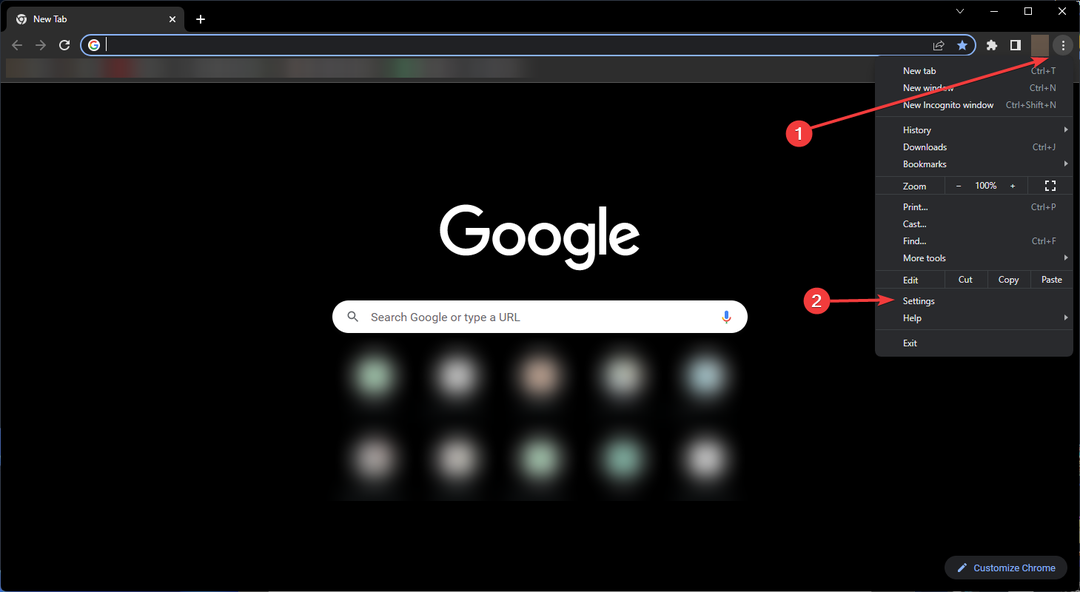
- चुनना सुरक्षा और गोपनीयता और फिर चुनें साइट सेटिंग्स.
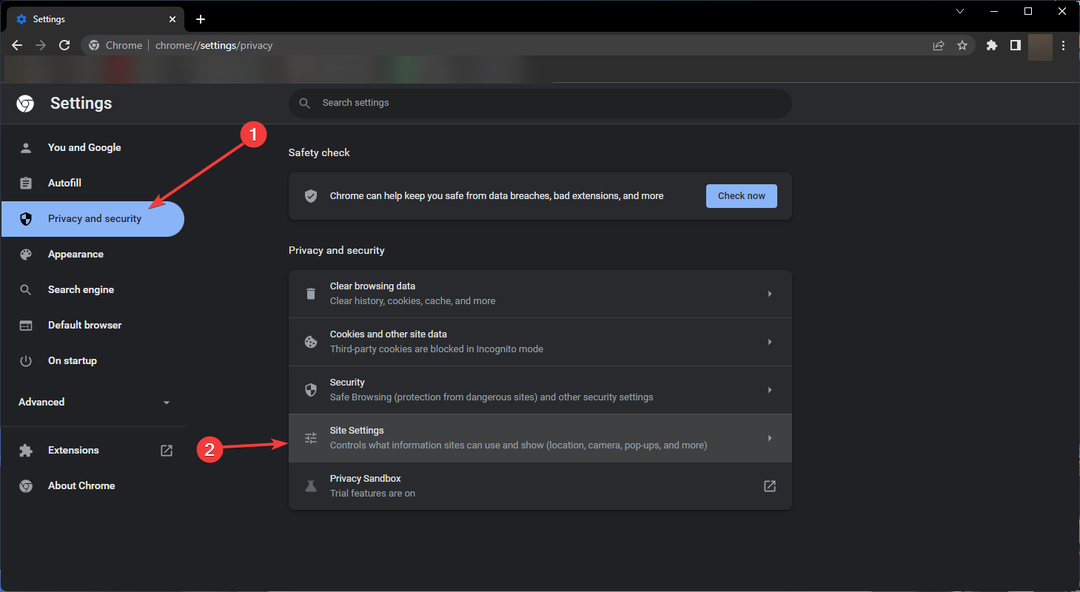
- क्लिक जावास्क्रिप्ट.
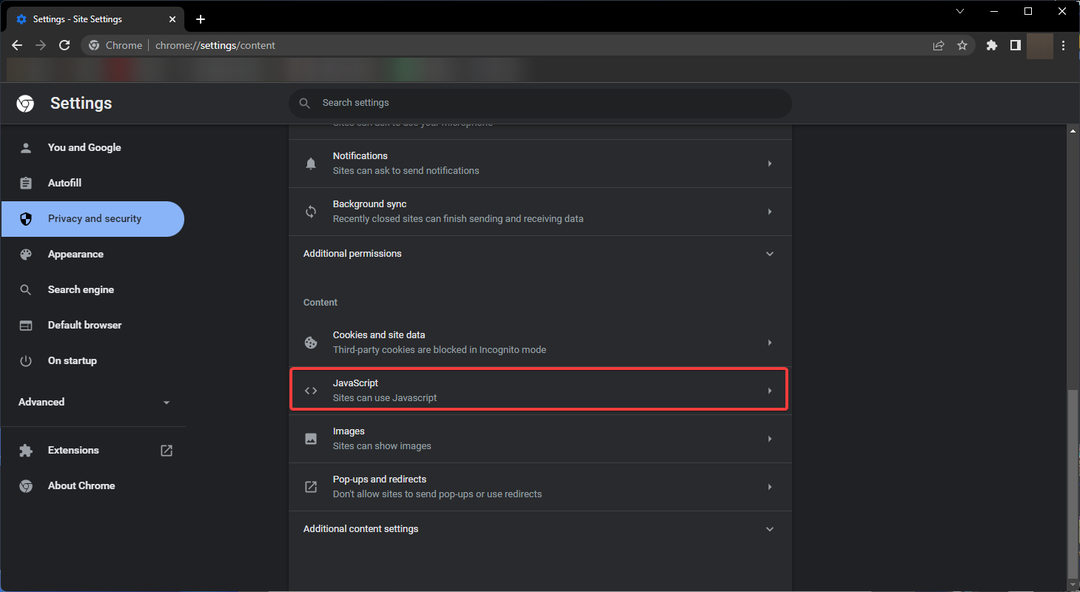
- चुनना साइटें जावास्क्रिप्ट का उपयोग कर सकती हैं.
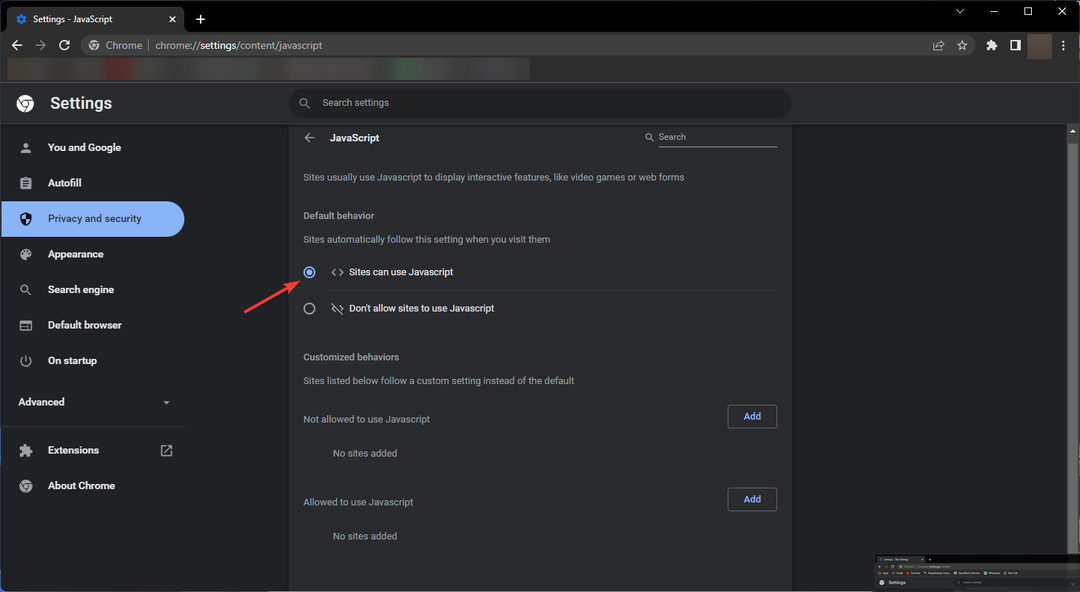
ब्राउज़र अपडेट, सुरक्षा सॉफ़्टवेयर या पैच आपके ब्राउज़र की JavaScript सेटिंग को प्रभावित कर सकते हैं। इसलिए ब्राउज़र अपडेट के बाद सुनिश्चित करें कि आपकी जावास्क्रिप्ट सुविधा अभी भी सक्रिय है।
2. Chrome DevTools. से
- पेज पर राइट-क्लिक करें और चुनें निरीक्षण.
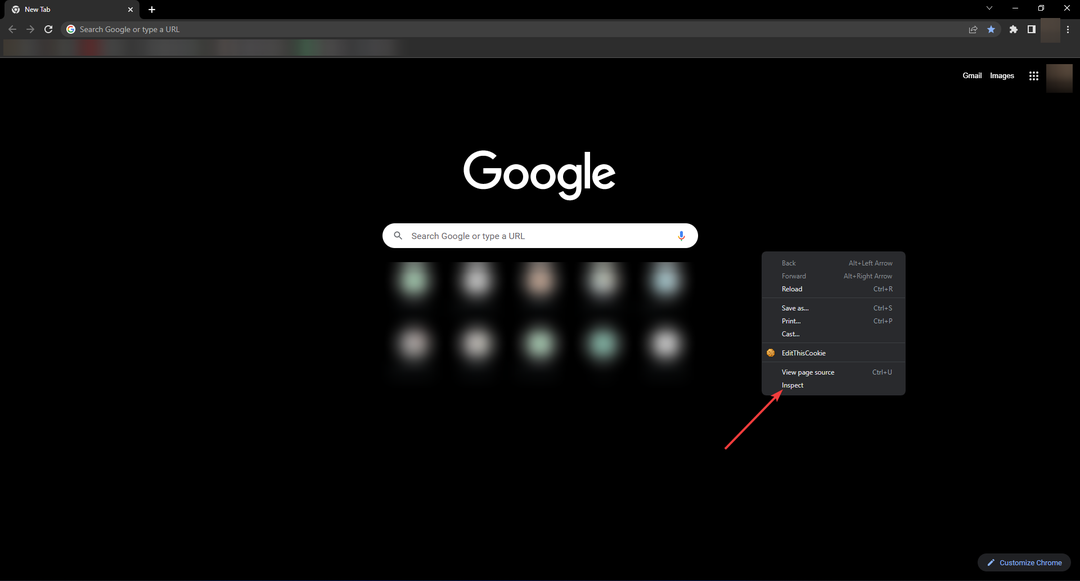
- प्रेस नियंत्रण+ बदलाव+ पी खोलने के लिए कमांड मेनू.
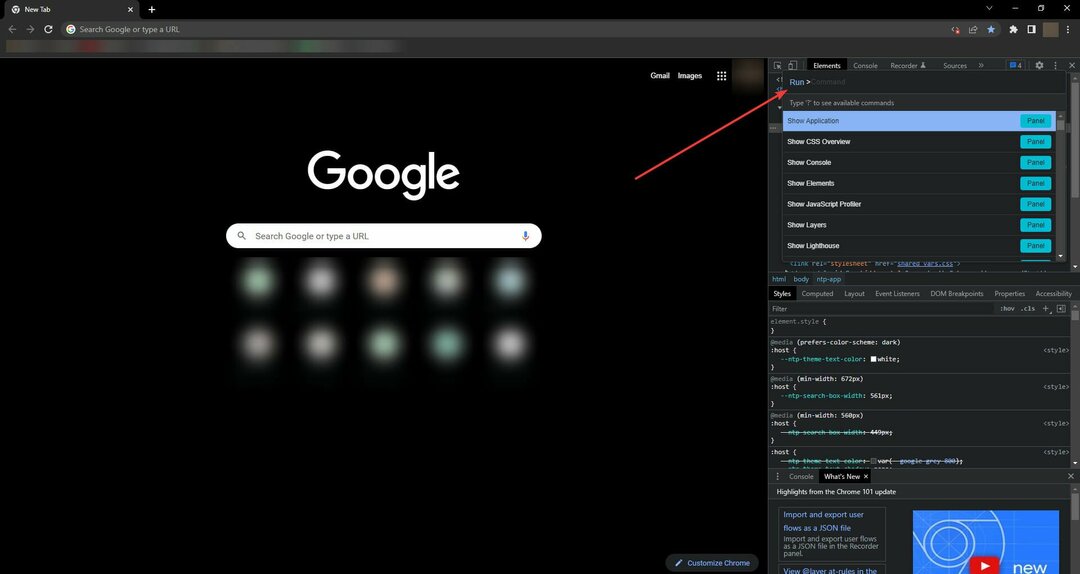
- टाइप जावास्क्रिप्ट, चुनते हैं जावास्क्रिप्ट सक्षम करें, और फिर दबाएँ प्रवेश करना आदेश चलाने के लिए।
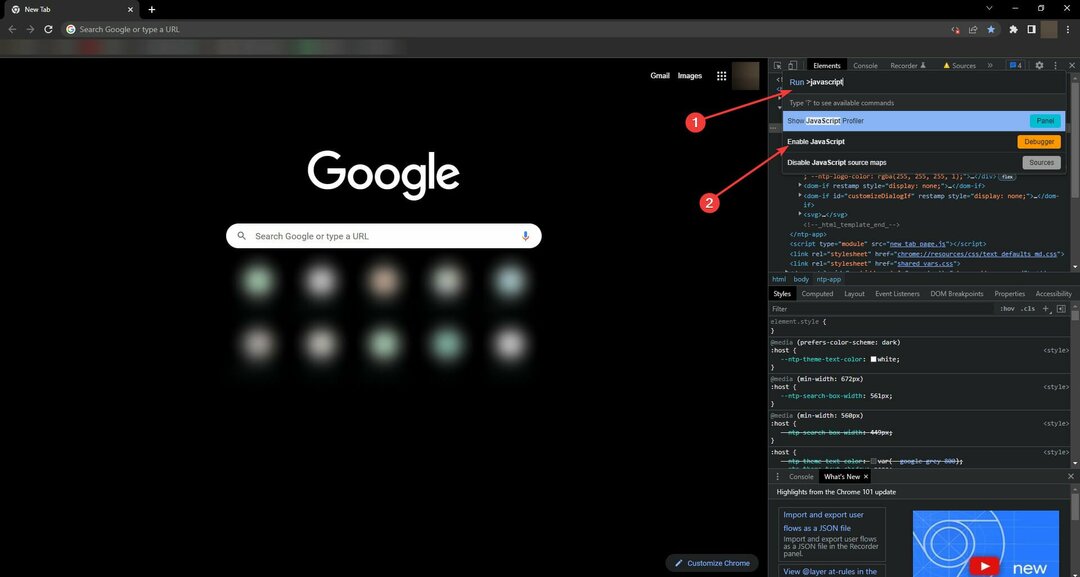
जब तक आपके पास DevTools खुला रहेगा, तब तक इस टैब में जावास्क्रिप्ट सक्षम रहेगा। यदि आप इस सुविधा को एक ही वेबसाइट के लिए सक्षम करना चाहते हैं, तो आप इस तकनीक का उपयोग कर सकते हैं।
- अपनी Chrome थीम ठीक न होने पर उसे ठीक करने के 3 तरीके
- अपने प्रमाणपत्र को सुरक्षित करने के 3 तरीके जब क्रोम कहता है कि यह मान्य नहीं है
- Chrome में अपनी SWF फ़ाइलें फिर से खोलने के 7 तरीके
- अगर वंडरमैप क्रोम में काम नहीं कर रहा है तो उसे ठीक करने के 3 तरीके
3. चुनिंदा वेबसाइटों पर जावास्क्रिप्ट सक्षम करें
- पहले निर्देश चरणों का पालन करें जब तक कि आपके पास जावास्क्रिप्ट सेटिंग खोलना।
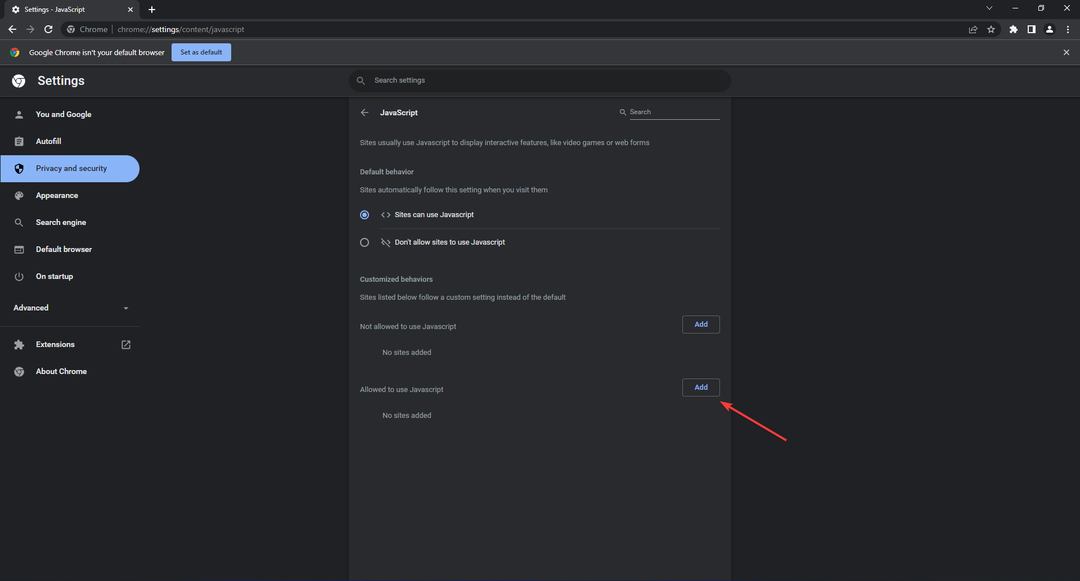
- में जावास्क्रिप्ट का उपयोग करने की अनुमति अनुभाग क्लिक करें जोड़ें वेबसाइटों को जोड़ने के लिए बटन।
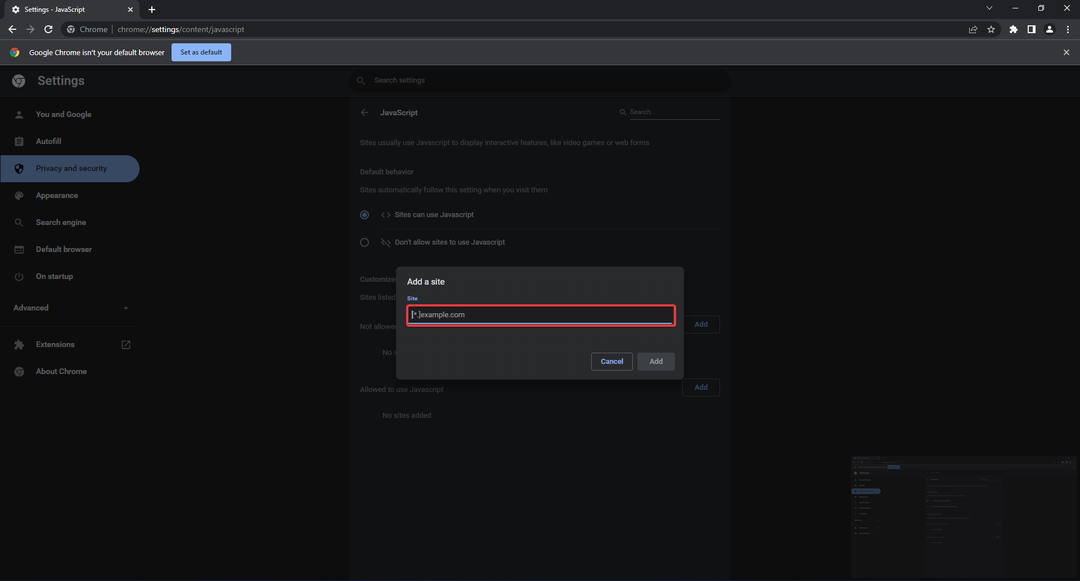
- पॉप-अप विंडो पर, आप उस वेबसाइट का पता जोड़ सकते हैं जिस पर आप जावास्क्रिप्ट सुविधाएँ उपलब्ध कराना चाहते हैं।
इस क्षेत्र से, आप उन वेबसाइटों पर भी प्रतिबंध लगा सकते हैं, जिनमें आप जावास्क्रिप्ट को संचालित नहीं करना चाहते हैं।
आप कुछ साइटों को प्रतिबंधित करने का विकल्प चुन सकते हैं, या, यदि आप सभी जावास्क्रिप्ट को अवरुद्ध करते हैं, तो आपके द्वारा निर्दिष्ट विशिष्ट वेबसाइटों के लिए अपवाद सेट करें।
4. कस्टम जावास्क्रिप्ट चलाएँ
- इस पर जाएँ जावास्क्रिप्ट वेबपेज और एक्सटेंशन डाउनलोड करें।
- डाउनलोड पूरा होने के बाद, यह स्वचालित रूप से क्रोम की एक्सटेंशन सूची में जुड़ जाएगा।
- को चुनिए पहेली टुकड़ा आइकन क्रोम ब्राउज़र और चुनें जावास्क्रिप्ट चलाएँ.
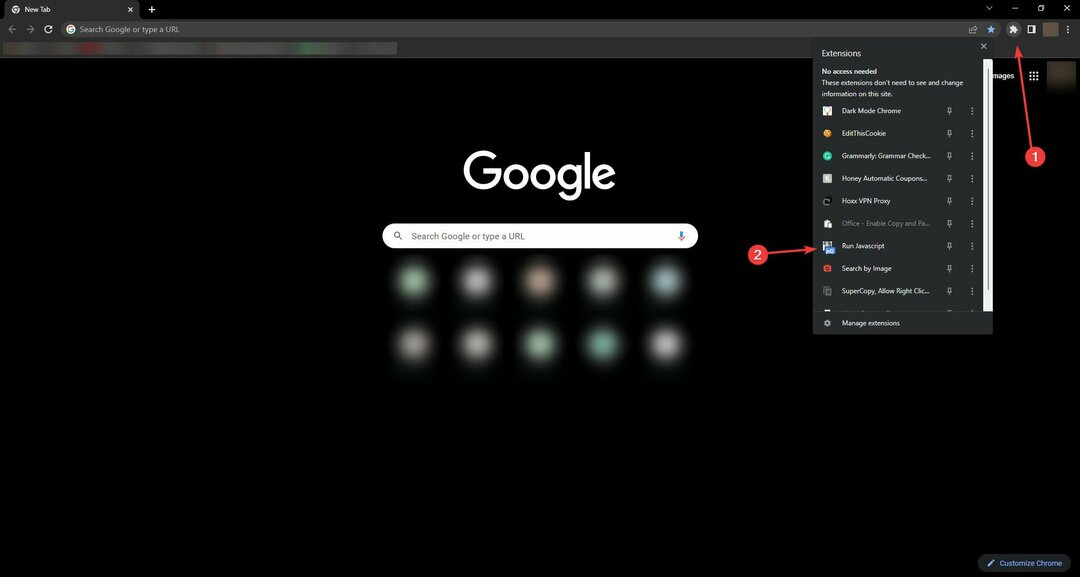
- एक कंसोल विंडो पॉप अप होगी जहां आप जावास्क्रिप्ट के कस्टम कोड चला सकते हैं।
यह जावास्क्रिप्ट क्रोम एक्सटेंशन विशेष रूप से वेब डेवलपर्स और अन्य लोगों के लिए फायदेमंद है जो उन वेबसाइटों के साथ खिलवाड़ करना चाहते हैं जो वे डीओएम को संशोधित करने के लिए अतिरिक्त जावास्क्रिप्ट को इंजेक्ट करके देखते हैं।
आप जो भी जावास्क्रिप्ट चाहते हैं उसमें डाल सकते हैं और भविष्य में जब भी आप पेज पर जाएंगे तो यह स्वचालित रूप से चलाया जाएगा।
जावास्क्रिप्ट HTML में काम क्यों नहीं कर रहा है?
सबसे पहले आपको यह देखने के लिए DevTools की जांच करने की आवश्यकता है कि क्या कोई समस्या है, यदि कोई है, तो आपको एक संकेत मिलेगा कि जावास्क्रिप्ट कोड काम क्यों नहीं कर रहे हैं।
अगली बड़ी समस्या यह हो सकती है कि आपके ब्राउज़र पर जावास्क्रिप्ट अक्षम है, इसलिए इसे सक्रिय करने का प्रयास करें। विंडोज 10 या किसी अन्य ऑपरेटिंग सिस्टम पर जावास्क्रिप्ट को सक्षम करने के लिए कई तरीकों का इस्तेमाल किया जा सकता है।
क्रोम जावास्क्रिप्ट को ठीक करने का सबसे अच्छा विकल्प, समस्याओं को लोड नहीं करना केवल उस तरीके पर निर्भर करता है जिस तरह से आप चाहते हैं वर्तमान ब्राउज़र वेबसाइटों पर जावास्क्रिप्ट लागू करने के लिए।
यह विकल्प सेटिंग के लिए सभी वेबसाइटों को शामिल करने के लिए या DevTools से उन विशिष्ट वेबसाइटों पर लागू करने के लिए सक्षम किया जा सकता है जिन पर आप काम करना चाहते हैं।
कुल मिलाकर, सभी वेबसाइटों के लिए इसे सक्षम करने से आपको वेब पर सर्फिंग करते समय या स्ट्रीमिंग सेवाओं पर सामग्री देखने का प्रयास करने का बेहतर अनुभव मिलेगा।
 अभी भी समस्याएं आ रही हैं?उन्हें इस टूल से ठीक करें:
अभी भी समस्याएं आ रही हैं?उन्हें इस टूल से ठीक करें:
- इस पीसी मरम्मत उपकरण को डाउनलोड करें TrustPilot.com पर बढ़िया रेटिंग दी गई है (इस पृष्ठ पर डाउनलोड शुरू होता है)।
- क्लिक स्कैन शुरू करें Windows समस्याएँ ढूँढ़ने के लिए जो PC समस्याओं का कारण हो सकती हैं।
- क्लिक सब ठीक करे पेटेंट प्रौद्योगिकियों के साथ मुद्दों को ठीक करने के लिए (हमारे पाठकों के लिए विशेष छूट)।
रेस्टोरो द्वारा डाउनलोड किया गया है 0 इस महीने पाठकों।


